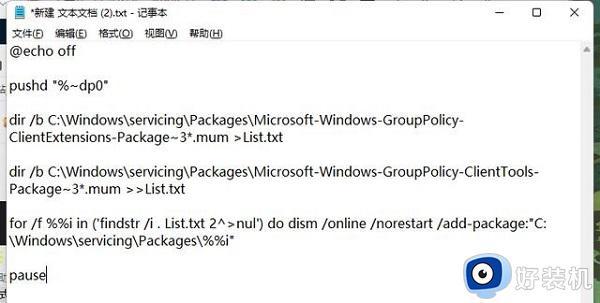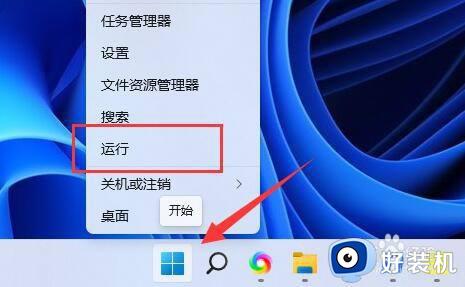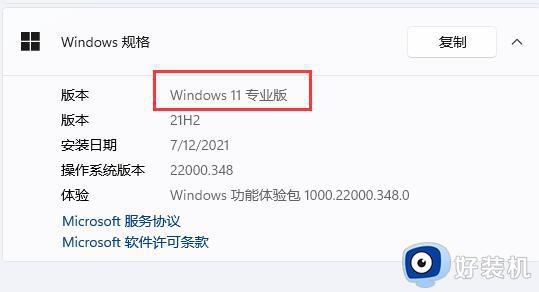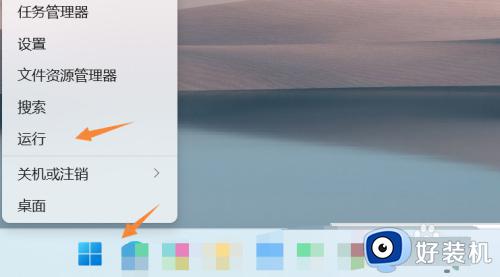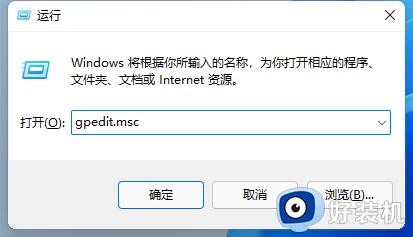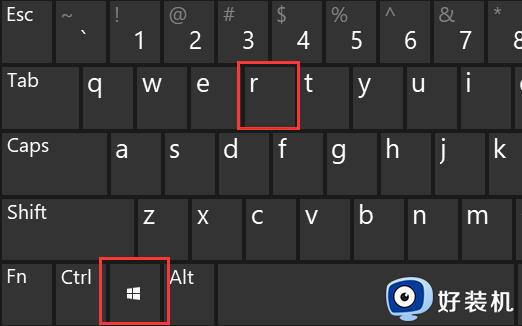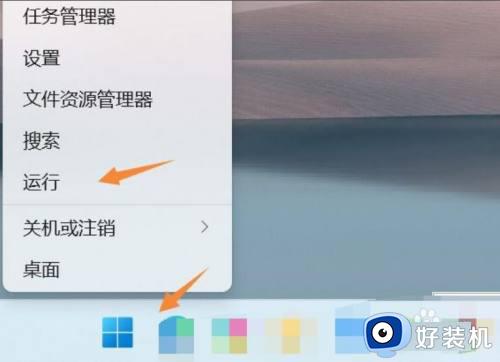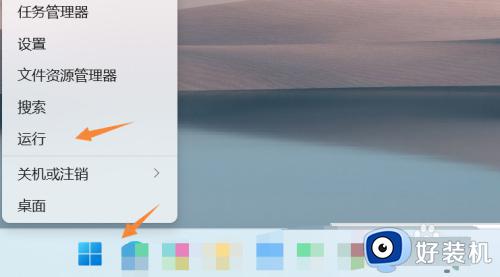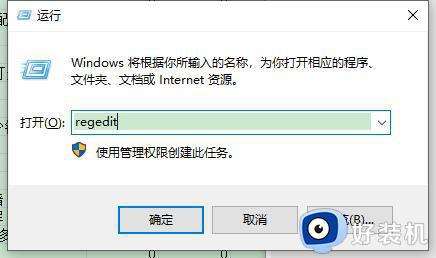win11组策略打不开怎么办 win11组策略无法打开解决方法
我们在日常操作win11电脑的过程中,如果想要对系统进行一些更高级别的设置时,则需要通过组策略编辑器来进行调整,可是近日一些用户却遇到了win11系统中的组策略打不开的情况,对此win11组策略打不开怎么办呢?下面小编就来教大家win11组策略无法打开解决方法。
推荐下载:微软最新系统win11下载
具体方法:
首先,检查当前Win11系统版本
1、按键盘上的【 Win + X 】组合键,或右键点击任务栏上的【Windows 开始徽标】,在打开的右键菜单项中,选择【设置】;
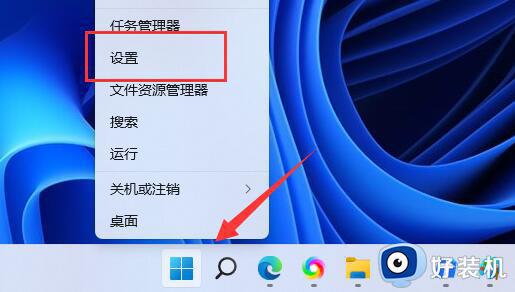
2、Windows 设置窗口,右侧找到并点击最底下的【系统信息(设备规格,重命名电脑,Windows 规格)】;
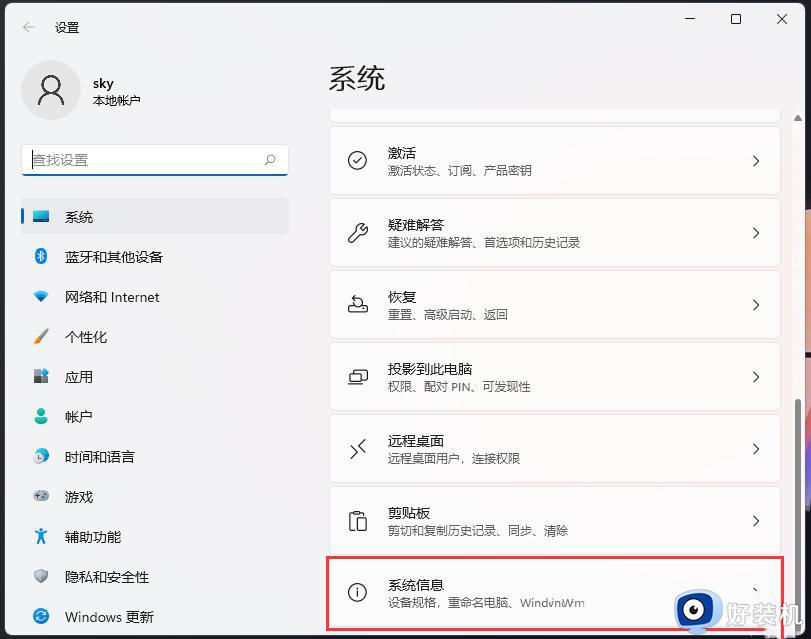
3、Windows 规格下就可以查看到Win11系统的版本,一般情况下,使用家庭版的Win11系统,是没有gpedit.msc的;
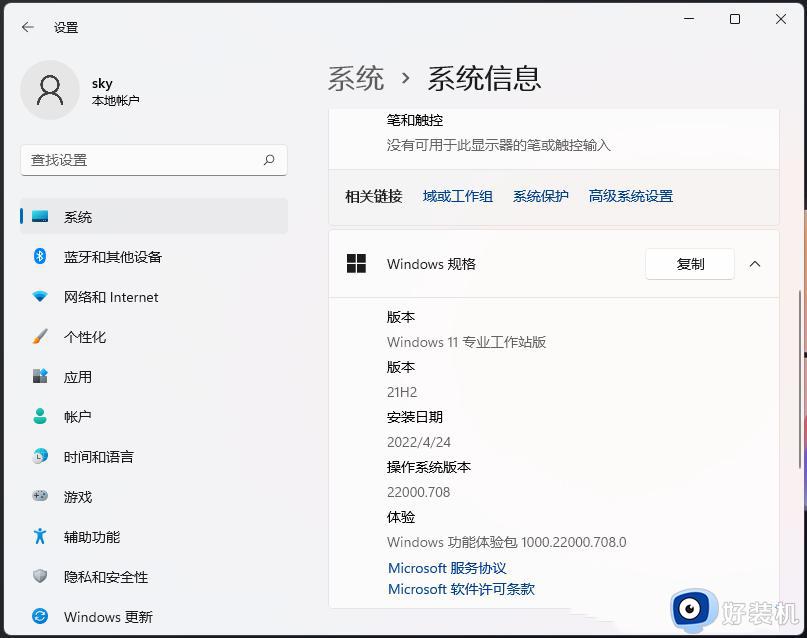
如果是Win11家庭版,也可以通过以下方法启用gpedit.msc
1、按 Win + S 组合键,或点击任务栏上的搜索图标;
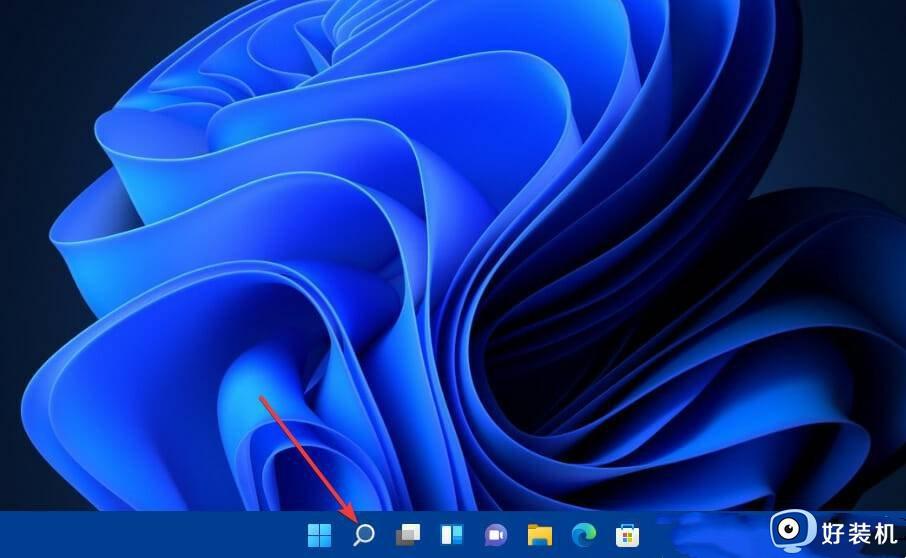
2、搜索框中,输入记事本;
3、从搜索结果中,选择打开记事本应用;
4、然后向记事本输入以下批处理文件代码:
@echo off
pushd “%~dp0″
dir /b %SystemRoot%servicingPackagesMicrosoft-Windows-GroupPolicy-ClientExtensions-Package~3*.mum>List.txt
dir /b %SystemRoot%servicingPackagesMicrosoft-Windows-GroupPolicy-ClientTools-Package~3*.mum >>List.txt
for /f %%i in (‘findstr /i 。 List.txt 2^>nul’) do dism /online /norestart /add-package:”%SystemRoot%servicingPackages%%i”
pause
5、记事本中,批处理文件代码;
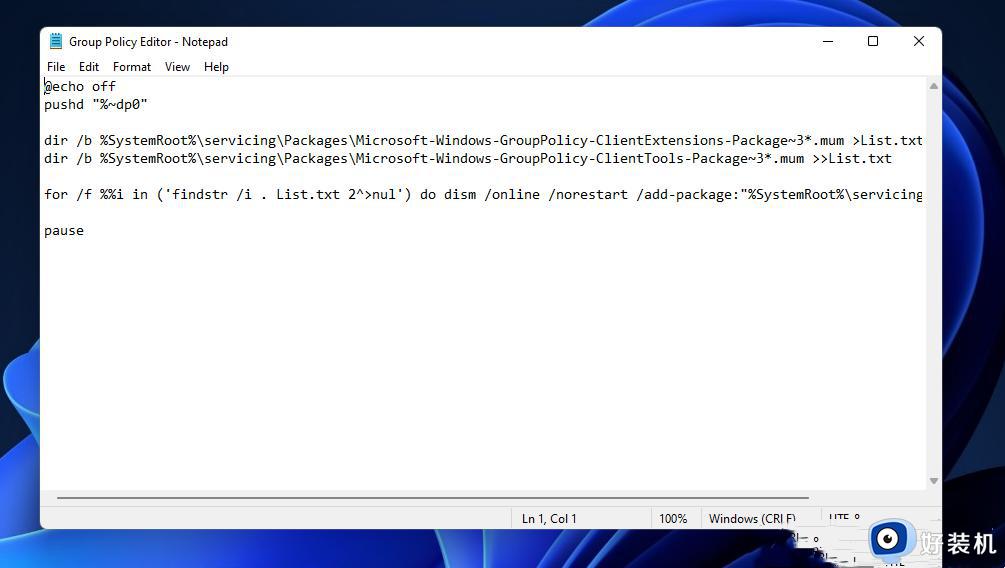
6、点击记事本左上角的文件;
7、打开的下拉项中,选择另存为;
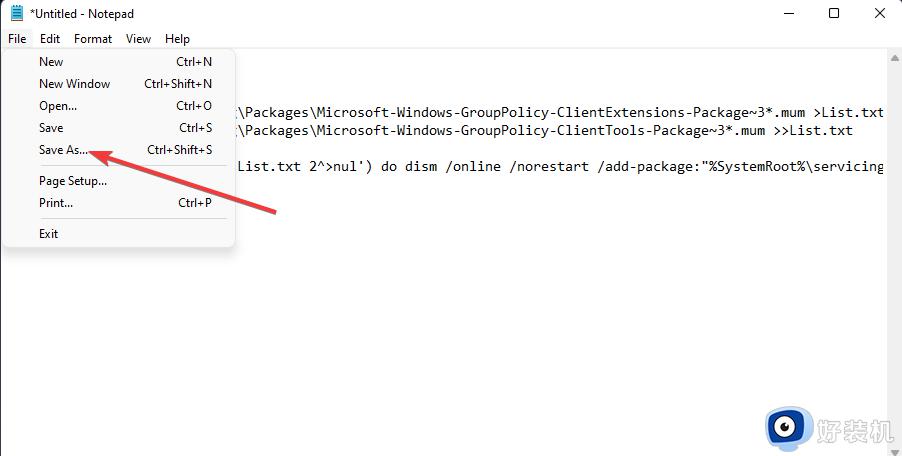
8、接着,从保存类型,找到并选择所有文件选项;
9、文件名文本框中,输入 Editor.bat ;
10、选择另存为桌面;
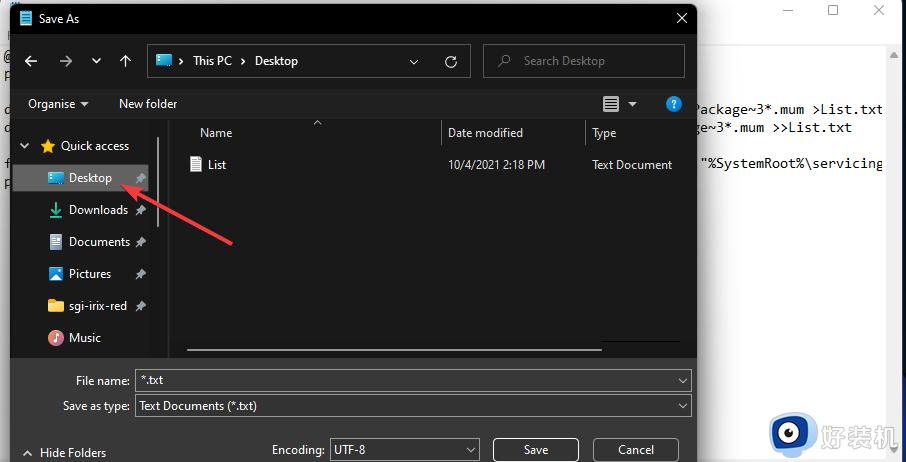
11、点击窗口上的保存;
12、在桌面,右键点击刚才创建好的批处理文件,打开的菜单项中,选择以管理员身份运行;
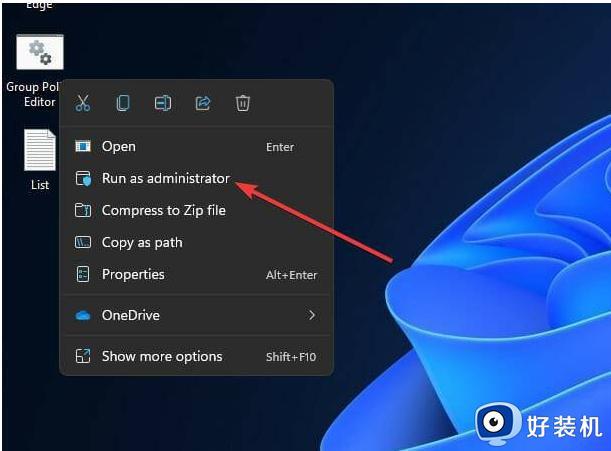
13、如果UAC提示打开,请选择是;
14、最后,等批处理文件的命令执行完成后,就可以关闭该窗口了。
上述就是小编给大家讲解的win11组策略无法打开解决方法了,有出现这种现象的小伙伴不妨根据小编的方法来解决吧,希望能够对大家有所帮助。